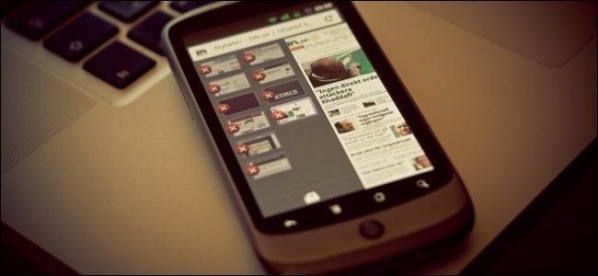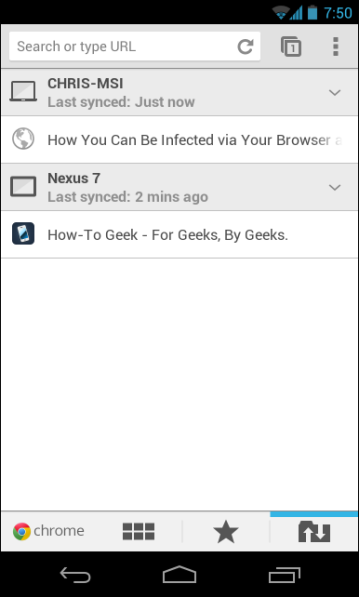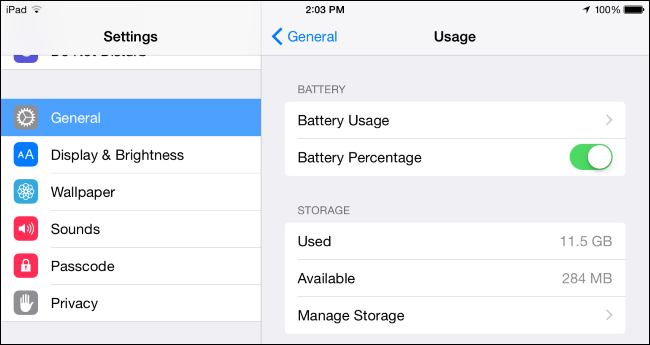Как обмениваться данными и файлами между Android телефоном и ПК
Вы можете перемещать файлы между Android телефоном и ПК с помощью кабеля USB или беспроводного сетевого соединения, но идеальный способ сохранить данные в синхронизации между устройствами, является использование онлайновых услуг, которые работают за вас.
Ручной перенос файлов на телефон
Если вы хотите передать файлы старомодным образом, вы можете копировать файлы непосредственно на устройство Android. Это идеальный вариант, если вы хотите копировать музыку, видео или другие медиа-файлы на ваш телефон или планшет. После завершения копирования файлов, они должны автоматически появиться на Android-приложении Media Player. Вы также можете использовать приложение файловых менеджеров для их просмотра.
- Кабель USB: Подключите телефон непосредственно к компьютеру с помощью кабеля USB, который вы используете, чтобы зарядить его. Телефон появится как новое устройство в окне компьютера, куда вы можете скопировать файлы туда и обратно, как вы это делаете с USB Flash памятью.
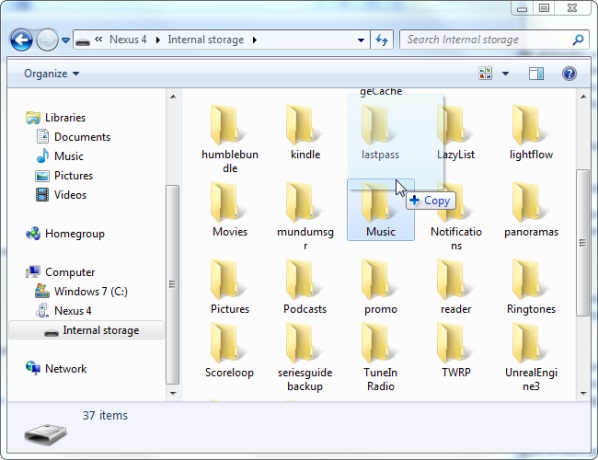
- Беспроводная передача файлов: Если вы хотите передать файлы беспроводным путем, у вас есть широкий выбор вариантов. Бесплатное приложение AirDroid является одним из самых удобных. Установив приложение AirDroid, вы можете получить доступ к вашему телефону из веб-браузера, что дает вам возможность копировать файлы туда и обратно. Вы также можете настроить Windows-сети или создать FTP сервер, чтобы ваш телефон имел доступ к хранению информации на вашем компьютере.

- Облачное хранилище -Cloud Storage: Копирование файлов старомодным способом лучше всего, если они очень большие — например, если вы хотите скопировать видео файл на телефон Android. Однако возможность прямой передачи небольших файлов и хранения файлов в синхронизации можно облегчить, если использовать облачное хранилище. Если вы используете Dropbox, Google Drive, SkyDrive или другой облачный сервис хранения, Вы можете вставить файл в папку облачных систем хранения данных на компьютере и открыть соответствующее приложение на своем телефоне. Это даст вам доступ к файлу, без передачи его на свой телефон вручную и не будет занимать любую из внутренней памяти телефона.
Синхронизировать данные браузера
Хотите, чтобы все ваши закладки браузера, открытые вкладки, истории настройки и другие данные, следовали за вами между телефоном и компьютером? Просто включите опцию синхронизации в веб-браузере, установите соответствующий браузер на телефоне Android, и активируйте опции синхронизации и там.
- Google Chrome: Войдите на компьютере в Chrome с аккаунтом Google и используйте браузер Google Chrome на Android .
- Mozilla Firefox: Включить Firefox Sync на компьютере и используйте Firefox для Android .
- Opera: Если вы пользователь Оперы, вы можете включить Opera Link и использовать Opera для Android .
Пользователи Internet Explorer или Safari не имеют решения официальной синхронизации. Есть неофициальное приложение Apps Sync, но мы их не тестировали.
Получить музыку на телефон
Можно подключить кабель USB и скопировать все музыкальные файлы в телефон, но это не будет идеальным решением, если у вас слишком много музыки, чтобы поместиться на вашем телефоне. Вместо этого попробуйте использовать Google Music Manager, который будет загружать копии музыкальных файлов на серверы Google, бесплатно. Затем вы можете использовать Воспроизведение музыки Google, приложение на своем телефоне, чтобы прослушать всю вашу коллекцию музыки, если у вас есть подключение к Интернету, или перенести музыку на устройство, чтобы сделать его доступным в Интернете.
Доступ к интерактивным услугам
В старые времена, люди синхронизировали свои карманные компьютеры и старые смартфоны с помощью компьютера, чтобы их контакты, события календаря и другие данные были синхронизированы между ПК и портативным устройством. Это вызывало большие затруднения.
Сейчас, вместо этого, данные синхронизируются с помощью услуг сайта «Облако», а также Android делает это по умолчанию. Ваши контакты Android и календарь событий, автоматически синхронизируются с контактами в Gmail и Google Calendar, где вы можете получить к ним доступ через веб-браузер, войдя в систему с той же учетной записи Google. Любые изменения, внесенные в контакты или в календарь из браузера, будут копировать себя на телефон.
Вместо того чтобы беспокоиться о синхронизации данных, искать услуги, которые имеют приложения для Android и полезные веб-сайты или настольные приложения и использовать их, чтобы сохранить ваши данные в синхронизации через ваши устройства. Гораздо проще сделать это при помощи популярного приложения Evernote, сохранить ваши заметки в синхронизации через ваше устройство, взяв текстовые заметки на Android и скопировать их туда и обратно, используя соединение USB.